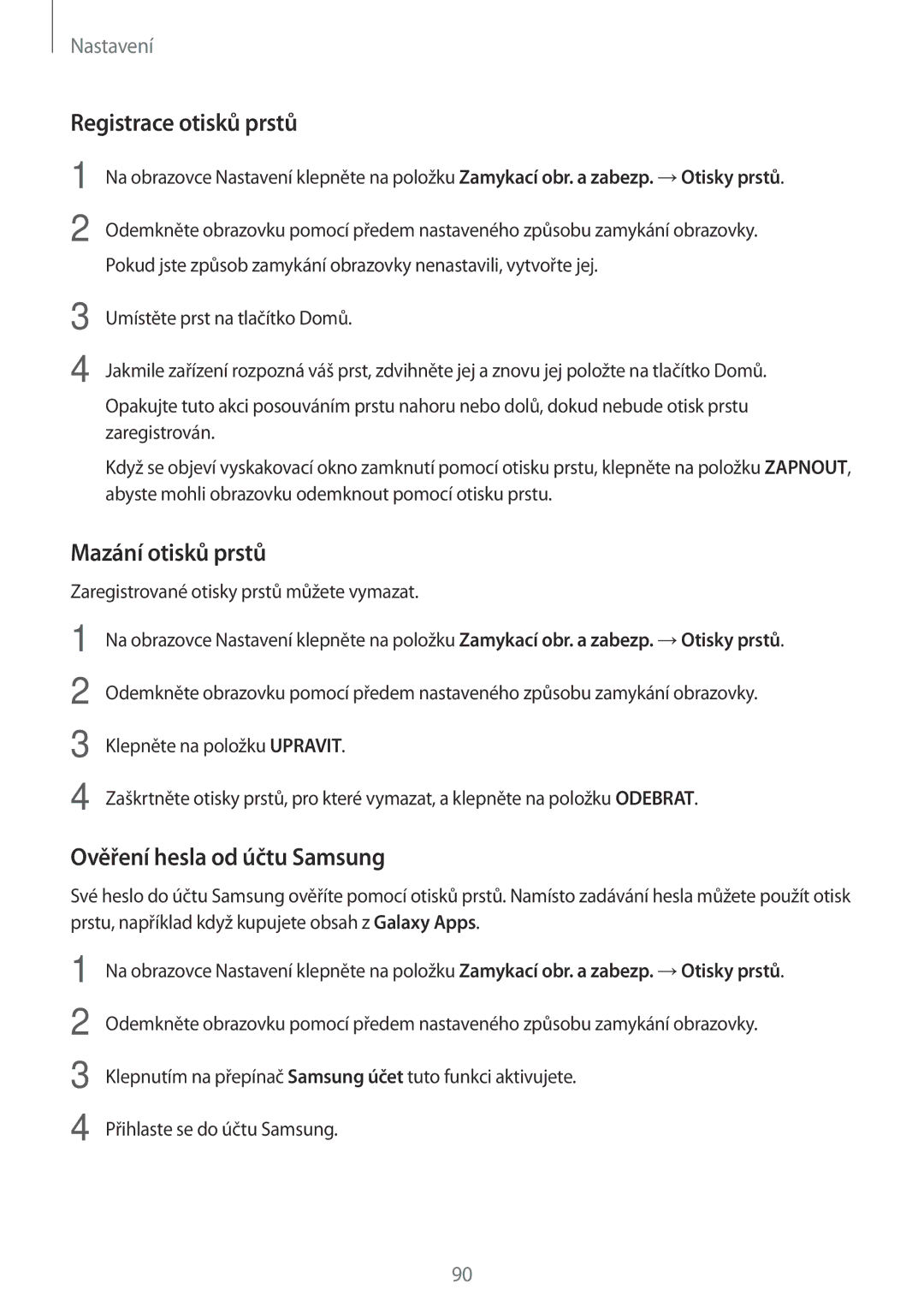Nastavení
Registrace otisků prstů
1
2
Na obrazovce Nastavení klepněte na položku Zamykací obr. a zabezp. →Otisky prstů.
Odemkněte obrazovku pomocí předem nastaveného způsobu zamykání obrazovky. Pokud jste způsob zamykání obrazovky nenastavili, vytvořte jej.
3
4
Umístěte prst na tlačítko Domů.
Jakmile zařízení rozpozná váš prst, zdvihněte jej a znovu jej položte na tlačítko Domů.
Opakujte tuto akci posouváním prstu nahoru nebo dolů, dokud nebude otisk prstu zaregistrován.
Když se objeví vyskakovací okno zamknutí pomocí otisku prstu, klepněte na položku ZAPNOUT, abyste mohli obrazovku odemknout pomocí otisku prstu.
Mazání otisků prstů
Zaregistrované otisky prstů můžete vymazat.
1
2
3
4
Na obrazovce Nastavení klepněte na položku Zamykací obr. a zabezp. →Otisky prstů.
Odemkněte obrazovku pomocí předem nastaveného způsobu zamykání obrazovky.
Klepněte na položku UPRAVIT.
Zaškrtněte otisky prstů, pro které vymazat, a klepněte na položku ODEBRAT.
Ověření hesla od účtu Samsung
Své heslo do účtu Samsung ověříte pomocí otisků prstů. Namísto zadávání hesla můžete použít otisk prstu, například když kupujete obsah z Galaxy Apps.
1
2
3
4
Na obrazovce Nastavení klepněte na položku Zamykací obr. a zabezp. →Otisky prstů.
Odemkněte obrazovku pomocí předem nastaveného způsobu zamykání obrazovky.
Klepnutím na přepínač Samsung účet tuto funkci aktivujete.
Přihlaste se do účtu Samsung.
90